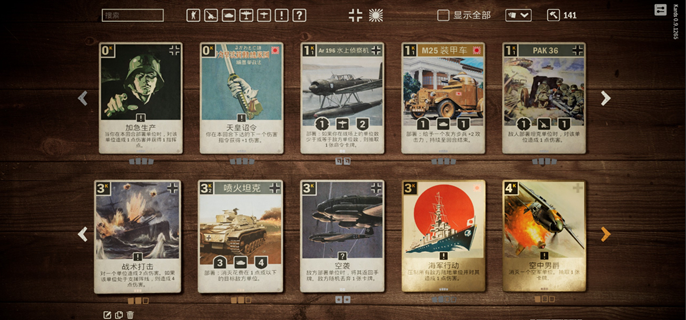极限竞速:地平线5挑战卡片在哪 挑战卡片的位置介绍 最新教程日常常用教程解析
小伙伴们知道极限竞速:地平线5挑战卡片在哪吗?今天小编就来讲解极限竞速:地平线5挑战卡片的位置介绍,感兴趣的快跟小编一起来看看吧,希望能够帮助到大家呢。
1、在电脑中启动地平线5。

2、打开创意中心,点击地平线SUPER7。

3、进入后我们就可以看到挑战卡片了,可以进行挑战也可以自己创建挑战卡片。

极限竞速:地平线5系统需求
最低配置:
需要 64 位处理器和操作系统
操作系统: Windows 10 version 15063.0 or higher
处理器: Intel i5-4460 or AMD Ryzen 3 1200
内存: 8 GB RAM
显卡: NVidia GTX 970 OR AMD RX 470
DirectX 版本: 12
网络: 宽带互联网连接
存储空间: 需要 110 GB 可用空间
以上就是给大家分享的极限竞速:地平线5挑战卡片在哪的全部内容,感兴趣的小伙伴们速来围观吧!